win10系统office2013怎么升级office2016的方法
发布日期:2018-10-26 11:58 作者:深度技术 来源:www.shenduwin10.com
win10系统office2013怎么升级office2016的方法
1、下载相应的office2016版本,32与64位建议不直接进行升级。另外要注意project也不包含在套件中。
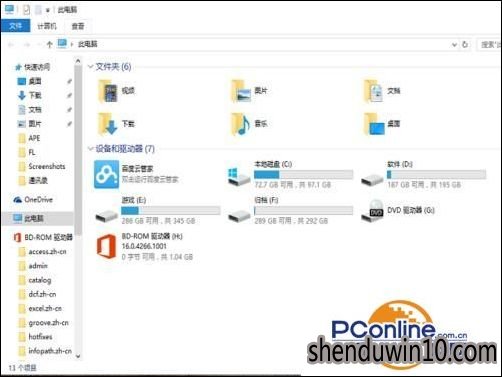
2、微软网站提供的是ISO文件,win10可以直接认出并加载为虚拟光驱, 如果是win7就要自己加装一个虚拟光驱软件了
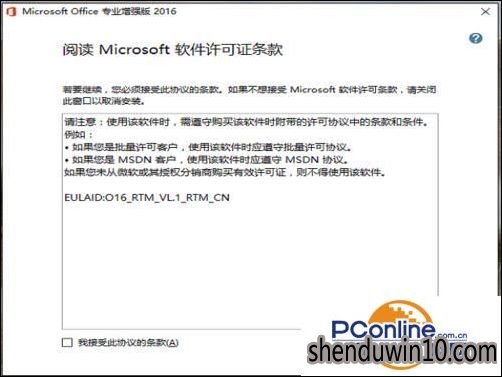
3、双击光盘开始安装 ,首先出现的还是一堆服务条款,点击进行下一步,接着安装过程会认出以前的office,因此出现升级或是新安装的选项。
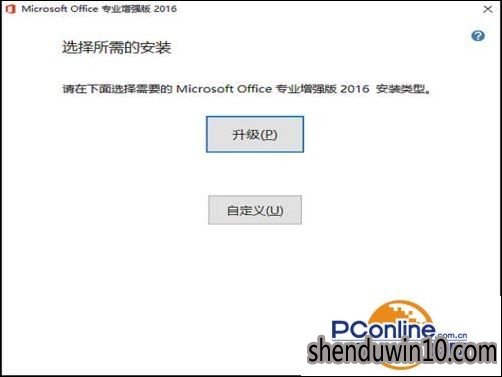
4、选择升级后,系统就是自动进行从office2013的升级安装了,整个过程大约持续10分钟不到的时间
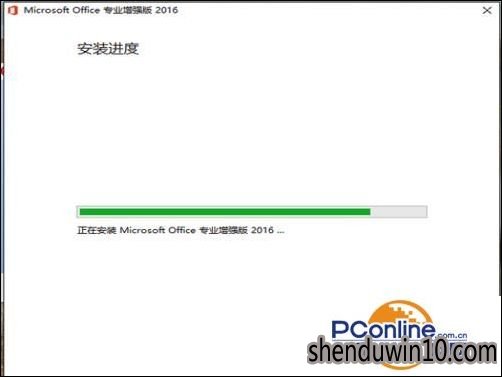
5、全部安装完成后,会出现系统正在配置中,这个过程较长,有5分钟左右,接着会要求重启完成安装。
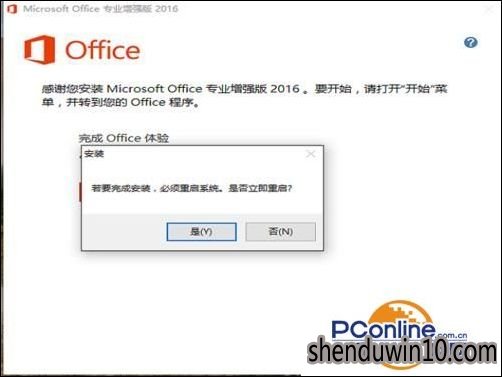
6、重启后 ,打开任何一个office组件,系统会提示又要安装相关依赖,所幸是自动下载安装,再次要重启,重启后就全部升级完成了。
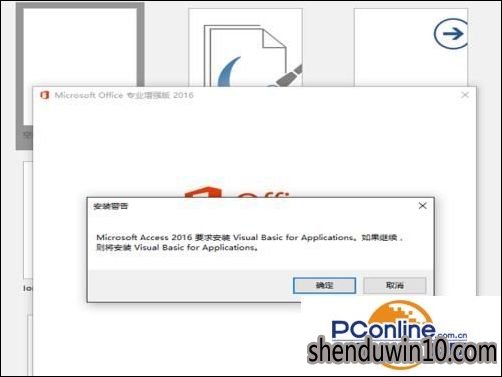
另外,微软提醒:2016年9月之后,Office 2013用户便无法接收到Office 2016更新,建议用户尽快选择升级。
以上就是win10系统office2013怎么升级office2016的方法的详细内容了,相信大家会有用的!
精品APP推荐
清新绿色四月日历Win8主题
地板换色系统 V1.0 绿色版
翼年代win8动漫主题
思维快车 V2.7 绿色版
Doxillion V2.22
EX安全卫士 V6.0.3
u老九u盘启动盘制作工具 v7.0 UEFI版
优码计件工资软件 V9.3.8
淘宝买家卖家帐号采集 V1.5.6.0
Ghost小助手
Process Hacker(查看进程软件) V2.39.124 汉化绿色版
点聚电子印章制章软件 V6.0 绿色版
海蓝天空清爽Win8主题
风一样的女子田雨橙W8桌面
彩影ARP防火墙 V6.0.2 破解版
IE卸载工具 V2.10 绿色版
游行变速器 V6.9 绿色版
PC Lighthouse v2.0 绿色特别版
慵懒狗狗趴地板Win8主题
foxy 2013 v2.0.14 中文绿色版
- 专题推荐
- 深度技术系统推荐
- 1深度技术 Ghost Win10 x86 装机版 2016年05月
- 2深度技术Ghost Win10 X32位 完美装机版2017.09月(免激活)
- 3萝卜家园Windows11 体验装机版64位 2021.09
- 4深度技术Ghost Win10 x64位 特别纯净版v2018.01(绝对激活)
- 5深度技术Ghost Win10 x64位 多驱动纯净版2019V08(绝对激活)
- 6深度技术Ghost Win10 X64 精选纯净版2021v03(激活版)
- 7深度技术Ghost Win10 (64位) 经典装机版V2017.07月(免激活)
- 8深度技术Ghost Win10 X32增强修正版2017V01(绝对激活)
- 9深度技术Ghost Win10 x64位 完美纯净版2019年05月(无需激活)
- 10深度技术 Ghost Win10 32位 装机版 V2016.09(免激活)
- 深度技术系统教程推荐

